引言
Windows 10防火墙是操作系统自带的网络安全工具,它能够帮助用户防止未经授权的访问和恶意软件的攻击。了解如何开启和关闭防火墙,以及如何配置防火墙规则,对于保障个人和网络安全至关重要。本文将详细介绍如何在Windows 10上轻松掌握防火墙的开启与关闭,以及相关的安全设置。
开启Windows 10防火墙
1. 通过控制面板开启
打开“控制面板”。
点击“系统和安全”。
在左侧菜单中选择“Windows Defender 防火墙”。
在右侧选择“启用或关闭Windows Defender 防火墙”。
在弹出的窗口中,选择“启用防火墙”。
根据需要,配置专用网络和公用网络设置。
点击“确定”完成设置。
2. 通过设置开启
点击“开始”按钮,选择“设置”。
在设置窗口中,点击“更新与安全”。
在左侧菜单中选择“Windows Defender 防火墙”。
点击“打开或关闭Windows Defender 防火墙”。
选择“启用防火墙”。
根据需要,配置专用网络和公用网络设置。
点击“确定”完成设置。
关闭Windows 10防火墙
1. 通过控制面板关闭
打开“控制面板”。
点击“系统和安全”。
在左侧菜单中选择“Windows Defender 防火墙”。
在右侧选择“启用或关闭Windows Defender 防火墙”。
在弹出的窗口中,选择“关闭防火墙”。
根据需要,选择“不通知我网络攻击”。
点击“确定”完成设置。
2. 通过设置关闭
点击“开始”按钮,选择“设置”。
在设置窗口中,点击“更新与安全”。
在左侧菜单中选择“Windows Defender 防火墙”。
点击“打开或关闭Windows Defender 防火墙”。
选择“关闭防火墙”。
根据需要,选择“不通知我网络攻击”。
点击“确定”完成设置。
防火墙配置
1. 配置入站规则
打开“控制面板”。
点击“系统和安全”。
在左侧菜单中选择“Windows Defender 防火墙”。
点击“允许的应用或功能通过Windows Defender 防火墙”。
在左侧菜单中选择“入站规则”。
点击“新建规则”。
根据需要选择程序、端口、协议等选项。
点击“下一步”进行配置。
完成配置后点击“完成”。
2. 配置出站规则
打开“控制面板”。
点击“系统和安全”。
在左侧菜单中选择“Windows Defender 防火墙”。
点击“允许的应用或功能通过Windows Defender 防火墙”。
在左侧菜单中选择“出站规则”。
点击“新建规则”。
根据需要选择程序、端口、协议等选项。
点击“下一步”进行配置。
完成配置后点击“完成”。
总结
通过本文的详细讲解,相信您已经掌握了如何在Windows 10上轻松开启和关闭防火墙,以及如何配置防火墙规则。这些操作有助于提高您的网络安全,防止恶意软件的攻击。建议您在不需要防火墙的情况下,不要关闭防火墙,以保证您的计算机安全。